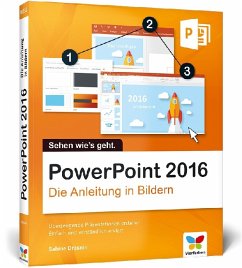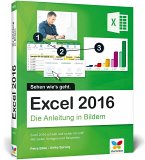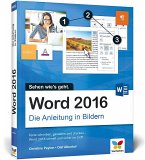Sabine Drasnin
PowerPoint 2016 - Die Anleitung in Bildern
Sehen wie's geht. Überzeugende Präsentationen erstellen. Einfach und verständlich erklärt
Sabine Drasnin
PowerPoint 2016 - Die Anleitung in Bildern
Sehen wie's geht. Überzeugende Präsentationen erstellen. Einfach und verständlich erklärt
- Broschiertes Buch
- Merkliste
- Auf die Merkliste
- Bewerten Bewerten
- Teilen
- Produkt teilen
- Produkterinnerung
- Produkterinnerung
Beeindruckende Präsentationen im Handumdrehen
Ihr Weg zu überzeugenden Präsentationen Leicht verständlich, am Bild erklärt Keine Vorkenntnisse nötig
Überzeugen Sie mit professionell gestalteten Folien! Dank der klaren Anleitungen dieses Buches erstellen Sie im Handumdrehen beeindruckende Präsentationen. Auch ohne Vorkenntnisse. Machen Sie es der Autorin nach, und folgen Sie ihren Beispielen Bild für Bild. Sehen Sie, wie Sie Texte sinnvoll gestalten, Ergebnisse anschaulich präsentieren oder Musik und Videos einbinden. Aus den Anleitungen können Sie gezielt das auswählen, was Sie für Ihre…mehr
Andere Kunden interessierten sich auch für
Beeindruckende Präsentationen im Handumdrehen
Ihr Weg zu überzeugenden Präsentationen
Leicht verständlich, am Bild erklärt
Keine Vorkenntnisse nötig
Überzeugen Sie mit professionell gestalteten Folien! Dank der klaren Anleitungen dieses Buches erstellen Sie im Handumdrehen beeindruckende Präsentationen. Auch ohne Vorkenntnisse. Machen Sie es der Autorin nach, und folgen Sie ihren Beispielen Bild für Bild. Sehen Sie, wie Sie Texte sinnvoll gestalten, Ergebnisse anschaulich präsentieren oder Musik und Videos einbinden. Aus den Anleitungen können Sie gezielt das auswählen, was Sie für Ihre Präsentation benötigen.
Was wollen Sie tun?
Gelungene Folien gestalten
Texte anschaulich darstellen
Designs und Vorlagen nutzen
Mit Animationen arbeiten
Fotos und Grafiken einsetzen
Tabellen und Diagramme einfügen
Präsentationen drucken
Gekonnt präsentieren
Ihr Weg zu überzeugenden Präsentationen
Leicht verständlich, am Bild erklärt
Keine Vorkenntnisse nötig
Überzeugen Sie mit professionell gestalteten Folien! Dank der klaren Anleitungen dieses Buches erstellen Sie im Handumdrehen beeindruckende Präsentationen. Auch ohne Vorkenntnisse. Machen Sie es der Autorin nach, und folgen Sie ihren Beispielen Bild für Bild. Sehen Sie, wie Sie Texte sinnvoll gestalten, Ergebnisse anschaulich präsentieren oder Musik und Videos einbinden. Aus den Anleitungen können Sie gezielt das auswählen, was Sie für Ihre Präsentation benötigen.
Was wollen Sie tun?
Gelungene Folien gestalten
Texte anschaulich darstellen
Designs und Vorlagen nutzen
Mit Animationen arbeiten
Fotos und Grafiken einsetzen
Tabellen und Diagramme einfügen
Präsentationen drucken
Gekonnt präsentieren
Produktdetails
- Produktdetails
- Verlag: Vierfarben
- Seitenzahl: 324
- Erscheinungstermin: 3. Februar 2016
- Deutsch
- Abmessung: 240mm x 192mm x 13mm
- Gewicht: 874g
- ISBN-13: 9783842102033
- ISBN-10: 3842102038
- Artikelnr.: 43849637
- Herstellerkennzeichnung Die Herstellerinformationen sind derzeit nicht verfügbar.
- Verlag: Vierfarben
- Seitenzahl: 324
- Erscheinungstermin: 3. Februar 2016
- Deutsch
- Abmessung: 240mm x 192mm x 13mm
- Gewicht: 874g
- ISBN-13: 9783842102033
- ISBN-10: 3842102038
- Artikelnr.: 43849637
- Herstellerkennzeichnung Die Herstellerinformationen sind derzeit nicht verfügbar.
Sabine Drasnin ist freie Autorin und Inhaberin einer Computerschule (seit 2006), wo sie vor allem in der Erwachsenenbildung tätig ist. Hauptthema ihrer Schulungen ist die effektive Nutzung der Office-Programme PowerPoint, Word und Excel. Darüber hinaus konzipiert sie Bildungsprojekte für Kindergärten und Schulen und verfasst Schulungstexte für Ausbilderinnen und Ausbilder wie auch für künftige Auszubildende. Von 1991 bis 2006 war sie als Wirtschaftsberaterin und Projektleiterin tätig.
1. PowerPoint 2016 kennenlernen ... 10
PowerPoint öffnen und schließen ... 12
Der Startbildschirm -- direkt loslegen ... 14
Was ist wo in PowerPoint 2016? ... 16
Das Menüband ein- und ausblenden ... 20
Formate über den Aufgabenbereich zuweisen ... 22
Rechtsklick -- der schnelle Weg ... 24
Die Fingereingabe bei PowerPoint aktivieren ... 26
PowerPoint auf dem Touchdisplay bedienen ... 28
Die Hilfe nutzen ... 30
2. Einfach anfangen! ... 32
Erst planen, dann gestalten ... 34
Die Titelfolie anlegen ... 36
Neue Folien hinzufügen ... 38
Text eingeben ... 40
Die gelungene Präsentation in 10 Minuten ... 42
Mit der Foliensortierung arbeiten ... 46
Die Präsentation speichern und schließen ... 48
Eine gespeicherte Präsentation öffnen ... 50
3. Das passende Layout in wenigen Schritten ... 52
Das Design: Themen und Varianten anwenden ... 54
Das Design farblich anpassen ... 58
Den Hintergrund der Präsentation verändern ... 60
Hintergründe und Farben einzelner Folien ändern ... 64
Schnellformatvorlagen einsetzen ... 66
4. Ordnung im Hintergrund -- der Folienmaster ... 68
Titelfolie und Folienlayouts bearbeiten ... 70
Farben und Designs im Folienmaster ändern ... 72
Ein Bild oder Logo einfügen ... 76
Eine Foliennummer in die Fußzeile einfügen ... 78
Datum & Co. in die Fußzeile aufnehmen ... 80
Die Fußzeile formatieren: Schriftart und -größe anpassen ... 82
Ein geändertes Design als Vorlage speichern ... 84
5. Texte ansprechend gestalten ... 86
Textplatzhalter an den Text anpassen ... 88
Schriftart und -größe ändern ... 92
Schriftfarbe ändern ... 94
Nummerierungen und Aufzählungen verwenden ... 96
Aufzählungen und Nummerierung anpassen ... 98
Andere Aufzählungszeichen einfügen ... 100
Text ausrichten und Zeilenabstand verändern ... 102
Den Text an eine Form anpassen ... 104
Eine Form an den Text anpassen ... 106
Die Laufrichtung des Textes ändern ... 108
Die Notizenansicht ... 110
6. Fotos und ClipArts einfügen ... 112
Grafiken (Bilder) einfügen ... 114
Schnelleinstellungen im Aufgabenbereich vornehmen ... 118
Bilder mit künstlerischen Effekten verfremden ... 120
Bilder verkleinern und zuschneiden ... 122
Bilder "auf Form" zuschneiden ... 124
Bildteile freistellen ... 126
Bilder neu einfärben ... 130
Transparenz nutzen ... 134
Bilder komprimieren und speichern ... 136
ClipArts auswählen und einfügen ... 138
ClipArts kippen und drehen ... 140
Bilder und ClipArts mit Rahmen dekorieren ... 142
Ein Fotoalbum erstellen ... 144
7. Zeichnen mit PowerPoint ... 146
Aussagekräftige Formen einfügen ... 147
Aus Kreis mach Pfeil: Formen verändern ... 152
Die Größe einer Form anpassen ... 156
Farben und Fülleffekte anwenden ... 158
Einen Farbverlauf nutzen ... 162
Farbe und Strichstärke der Rahmenlinien verändern ... 166
Formeffekt 1: Abschrägung ... 168
Formeffekt 2: Schatten ... 170
Formeffekt 3: 3D-Effekte ... 172
8. Schaubilder entwerfen mit SmartArt ... 174
Aus Text eine SmartArt-Grafik entwerfen ... 175
Die SmartArt-Grafik formatieren ... 180
Eine SmartArt-Vorlage mit Inhalt füllen ... 184
Organigramme erstellen ... 188
Organigramme formatieren ... 192
9. Objekte auf der Folie anordnen ... 194
Die Position der Objekte verändern ... 195
Die Reihenfolge von Objekten verändern ... 200
Objekte gruppieren ... 202
Objekte kopieren, einfügen und duplizieren ... 204
Objekte ausrichten ... 206
Text um Bilder herum anordnen ... 208
10. Tabellen und Diagramme einfügen ... 212
Tabellen anlegen und erweitern ... 213
Tabellen formatieren ... 216
Zahlen und Fakten ansprechend präsentieren ... 218
Vom Balken zur Torte: den Diagrammtyp ändern ... 224
Diagrammdaten ändern ... 226
Diagramme aus Excel übernehmen ... 228
11. Audio- und Videodateien einb
PowerPoint öffnen und schließen ... 12
Der Startbildschirm -- direkt loslegen ... 14
Was ist wo in PowerPoint 2016? ... 16
Das Menüband ein- und ausblenden ... 20
Formate über den Aufgabenbereich zuweisen ... 22
Rechtsklick -- der schnelle Weg ... 24
Die Fingereingabe bei PowerPoint aktivieren ... 26
PowerPoint auf dem Touchdisplay bedienen ... 28
Die Hilfe nutzen ... 30
2. Einfach anfangen! ... 32
Erst planen, dann gestalten ... 34
Die Titelfolie anlegen ... 36
Neue Folien hinzufügen ... 38
Text eingeben ... 40
Die gelungene Präsentation in 10 Minuten ... 42
Mit der Foliensortierung arbeiten ... 46
Die Präsentation speichern und schließen ... 48
Eine gespeicherte Präsentation öffnen ... 50
3. Das passende Layout in wenigen Schritten ... 52
Das Design: Themen und Varianten anwenden ... 54
Das Design farblich anpassen ... 58
Den Hintergrund der Präsentation verändern ... 60
Hintergründe und Farben einzelner Folien ändern ... 64
Schnellformatvorlagen einsetzen ... 66
4. Ordnung im Hintergrund -- der Folienmaster ... 68
Titelfolie und Folienlayouts bearbeiten ... 70
Farben und Designs im Folienmaster ändern ... 72
Ein Bild oder Logo einfügen ... 76
Eine Foliennummer in die Fußzeile einfügen ... 78
Datum & Co. in die Fußzeile aufnehmen ... 80
Die Fußzeile formatieren: Schriftart und -größe anpassen ... 82
Ein geändertes Design als Vorlage speichern ... 84
5. Texte ansprechend gestalten ... 86
Textplatzhalter an den Text anpassen ... 88
Schriftart und -größe ändern ... 92
Schriftfarbe ändern ... 94
Nummerierungen und Aufzählungen verwenden ... 96
Aufzählungen und Nummerierung anpassen ... 98
Andere Aufzählungszeichen einfügen ... 100
Text ausrichten und Zeilenabstand verändern ... 102
Den Text an eine Form anpassen ... 104
Eine Form an den Text anpassen ... 106
Die Laufrichtung des Textes ändern ... 108
Die Notizenansicht ... 110
6. Fotos und ClipArts einfügen ... 112
Grafiken (Bilder) einfügen ... 114
Schnelleinstellungen im Aufgabenbereich vornehmen ... 118
Bilder mit künstlerischen Effekten verfremden ... 120
Bilder verkleinern und zuschneiden ... 122
Bilder "auf Form" zuschneiden ... 124
Bildteile freistellen ... 126
Bilder neu einfärben ... 130
Transparenz nutzen ... 134
Bilder komprimieren und speichern ... 136
ClipArts auswählen und einfügen ... 138
ClipArts kippen und drehen ... 140
Bilder und ClipArts mit Rahmen dekorieren ... 142
Ein Fotoalbum erstellen ... 144
7. Zeichnen mit PowerPoint ... 146
Aussagekräftige Formen einfügen ... 147
Aus Kreis mach Pfeil: Formen verändern ... 152
Die Größe einer Form anpassen ... 156
Farben und Fülleffekte anwenden ... 158
Einen Farbverlauf nutzen ... 162
Farbe und Strichstärke der Rahmenlinien verändern ... 166
Formeffekt 1: Abschrägung ... 168
Formeffekt 2: Schatten ... 170
Formeffekt 3: 3D-Effekte ... 172
8. Schaubilder entwerfen mit SmartArt ... 174
Aus Text eine SmartArt-Grafik entwerfen ... 175
Die SmartArt-Grafik formatieren ... 180
Eine SmartArt-Vorlage mit Inhalt füllen ... 184
Organigramme erstellen ... 188
Organigramme formatieren ... 192
9. Objekte auf der Folie anordnen ... 194
Die Position der Objekte verändern ... 195
Die Reihenfolge von Objekten verändern ... 200
Objekte gruppieren ... 202
Objekte kopieren, einfügen und duplizieren ... 204
Objekte ausrichten ... 206
Text um Bilder herum anordnen ... 208
10. Tabellen und Diagramme einfügen ... 212
Tabellen anlegen und erweitern ... 213
Tabellen formatieren ... 216
Zahlen und Fakten ansprechend präsentieren ... 218
Vom Balken zur Torte: den Diagrammtyp ändern ... 224
Diagrammdaten ändern ... 226
Diagramme aus Excel übernehmen ... 228
11. Audio- und Videodateien einb
1. PowerPoint 2016 kennenlernen ... 10
PowerPoint öffnen und schließen ... 12
Der Startbildschirm -- direkt loslegen ... 14
Was ist wo in PowerPoint 2016? ... 16
Das Menüband ein- und ausblenden ... 20
Formate über den Aufgabenbereich zuweisen ... 22
Rechtsklick -- der schnelle Weg ... 24
Die Fingereingabe bei PowerPoint aktivieren ... 26
PowerPoint auf dem Touchdisplay bedienen ... 28
Die Hilfe nutzen ... 30
2. Einfach anfangen! ... 32
Erst planen, dann gestalten ... 34
Die Titelfolie anlegen ... 36
Neue Folien hinzufügen ... 38
Text eingeben ... 40
Die gelungene Präsentation in 10 Minuten ... 42
Mit der Foliensortierung arbeiten ... 46
Die Präsentation speichern und schließen ... 48
Eine gespeicherte Präsentation öffnen ... 50
3. Das passende Layout in wenigen Schritten ... 52
Das Design: Themen und Varianten anwenden ... 54
Das Design farblich anpassen ... 58
Den Hintergrund der Präsentation verändern ... 60
Hintergründe und Farben einzelner Folien ändern ... 64
Schnellformatvorlagen einsetzen ... 66
4. Ordnung im Hintergrund -- der Folienmaster ... 68
Titelfolie und Folienlayouts bearbeiten ... 70
Farben und Designs im Folienmaster ändern ... 72
Ein Bild oder Logo einfügen ... 76
Eine Foliennummer in die Fußzeile einfügen ... 78
Datum & Co. in die Fußzeile aufnehmen ... 80
Die Fußzeile formatieren: Schriftart und -größe anpassen ... 82
Ein geändertes Design als Vorlage speichern ... 84
5. Texte ansprechend gestalten ... 86
Textplatzhalter an den Text anpassen ... 88
Schriftart und -größe ändern ... 92
Schriftfarbe ändern ... 94
Nummerierungen und Aufzählungen verwenden ... 96
Aufzählungen und Nummerierung anpassen ... 98
Andere Aufzählungszeichen einfügen ... 100
Text ausrichten und Zeilenabstand verändern ... 102
Den Text an eine Form anpassen ... 104
Eine Form an den Text anpassen ... 106
Die Laufrichtung des Textes ändern ... 108
Die Notizenansicht ... 110
6. Fotos und ClipArts einfügen ... 112
Grafiken (Bilder) einfügen ... 114
Schnelleinstellungen im Aufgabenbereich vornehmen ... 118
Bilder mit künstlerischen Effekten verfremden ... 120
Bilder verkleinern und zuschneiden ... 122
Bilder "auf Form" zuschneiden ... 124
Bildteile freistellen ... 126
Bilder neu einfärben ... 130
Transparenz nutzen ... 134
Bilder komprimieren und speichern ... 136
ClipArts auswählen und einfügen ... 138
ClipArts kippen und drehen ... 140
Bilder und ClipArts mit Rahmen dekorieren ... 142
Ein Fotoalbum erstellen ... 144
7. Zeichnen mit PowerPoint ... 146
Aussagekräftige Formen einfügen ... 147
Aus Kreis mach Pfeil: Formen verändern ... 152
Die Größe einer Form anpassen ... 156
Farben und Fülleffekte anwenden ... 158
Einen Farbverlauf nutzen ... 162
Farbe und Strichstärke der Rahmenlinien verändern ... 166
Formeffekt 1: Abschrägung ... 168
Formeffekt 2: Schatten ... 170
Formeffekt 3: 3D-Effekte ... 172
8. Schaubilder entwerfen mit SmartArt ... 174
Aus Text eine SmartArt-Grafik entwerfen ... 175
Die SmartArt-Grafik formatieren ... 180
Eine SmartArt-Vorlage mit Inhalt füllen ... 184
Organigramme erstellen ... 188
Organigramme formatieren ... 192
9. Objekte auf der Folie anordnen ... 194
Die Position der Objekte verändern ... 195
Die Reihenfolge von Objekten verändern ... 200
Objekte gruppieren ... 202
Objekte kopieren, einfügen und duplizieren ... 204
Objekte ausrichten ... 206
Text um Bilder herum anordnen ... 208
10. Tabellen und Diagramme einfügen ... 212
Tabellen anlegen und erweitern ... 213
Tabellen formatieren ... 216
Zahlen und Fakten ansprechend präsentieren ... 218
Vom Balken zur Torte: den Diagrammtyp ändern ... 224
Diagrammdaten ändern ... 226
Diagramme aus Excel übernehmen ... 228
11. Audio- und Videodateien einb
PowerPoint öffnen und schließen ... 12
Der Startbildschirm -- direkt loslegen ... 14
Was ist wo in PowerPoint 2016? ... 16
Das Menüband ein- und ausblenden ... 20
Formate über den Aufgabenbereich zuweisen ... 22
Rechtsklick -- der schnelle Weg ... 24
Die Fingereingabe bei PowerPoint aktivieren ... 26
PowerPoint auf dem Touchdisplay bedienen ... 28
Die Hilfe nutzen ... 30
2. Einfach anfangen! ... 32
Erst planen, dann gestalten ... 34
Die Titelfolie anlegen ... 36
Neue Folien hinzufügen ... 38
Text eingeben ... 40
Die gelungene Präsentation in 10 Minuten ... 42
Mit der Foliensortierung arbeiten ... 46
Die Präsentation speichern und schließen ... 48
Eine gespeicherte Präsentation öffnen ... 50
3. Das passende Layout in wenigen Schritten ... 52
Das Design: Themen und Varianten anwenden ... 54
Das Design farblich anpassen ... 58
Den Hintergrund der Präsentation verändern ... 60
Hintergründe und Farben einzelner Folien ändern ... 64
Schnellformatvorlagen einsetzen ... 66
4. Ordnung im Hintergrund -- der Folienmaster ... 68
Titelfolie und Folienlayouts bearbeiten ... 70
Farben und Designs im Folienmaster ändern ... 72
Ein Bild oder Logo einfügen ... 76
Eine Foliennummer in die Fußzeile einfügen ... 78
Datum & Co. in die Fußzeile aufnehmen ... 80
Die Fußzeile formatieren: Schriftart und -größe anpassen ... 82
Ein geändertes Design als Vorlage speichern ... 84
5. Texte ansprechend gestalten ... 86
Textplatzhalter an den Text anpassen ... 88
Schriftart und -größe ändern ... 92
Schriftfarbe ändern ... 94
Nummerierungen und Aufzählungen verwenden ... 96
Aufzählungen und Nummerierung anpassen ... 98
Andere Aufzählungszeichen einfügen ... 100
Text ausrichten und Zeilenabstand verändern ... 102
Den Text an eine Form anpassen ... 104
Eine Form an den Text anpassen ... 106
Die Laufrichtung des Textes ändern ... 108
Die Notizenansicht ... 110
6. Fotos und ClipArts einfügen ... 112
Grafiken (Bilder) einfügen ... 114
Schnelleinstellungen im Aufgabenbereich vornehmen ... 118
Bilder mit künstlerischen Effekten verfremden ... 120
Bilder verkleinern und zuschneiden ... 122
Bilder "auf Form" zuschneiden ... 124
Bildteile freistellen ... 126
Bilder neu einfärben ... 130
Transparenz nutzen ... 134
Bilder komprimieren und speichern ... 136
ClipArts auswählen und einfügen ... 138
ClipArts kippen und drehen ... 140
Bilder und ClipArts mit Rahmen dekorieren ... 142
Ein Fotoalbum erstellen ... 144
7. Zeichnen mit PowerPoint ... 146
Aussagekräftige Formen einfügen ... 147
Aus Kreis mach Pfeil: Formen verändern ... 152
Die Größe einer Form anpassen ... 156
Farben und Fülleffekte anwenden ... 158
Einen Farbverlauf nutzen ... 162
Farbe und Strichstärke der Rahmenlinien verändern ... 166
Formeffekt 1: Abschrägung ... 168
Formeffekt 2: Schatten ... 170
Formeffekt 3: 3D-Effekte ... 172
8. Schaubilder entwerfen mit SmartArt ... 174
Aus Text eine SmartArt-Grafik entwerfen ... 175
Die SmartArt-Grafik formatieren ... 180
Eine SmartArt-Vorlage mit Inhalt füllen ... 184
Organigramme erstellen ... 188
Organigramme formatieren ... 192
9. Objekte auf der Folie anordnen ... 194
Die Position der Objekte verändern ... 195
Die Reihenfolge von Objekten verändern ... 200
Objekte gruppieren ... 202
Objekte kopieren, einfügen und duplizieren ... 204
Objekte ausrichten ... 206
Text um Bilder herum anordnen ... 208
10. Tabellen und Diagramme einfügen ... 212
Tabellen anlegen und erweitern ... 213
Tabellen formatieren ... 216
Zahlen und Fakten ansprechend präsentieren ... 218
Vom Balken zur Torte: den Diagrammtyp ändern ... 224
Diagrammdaten ändern ... 226
Diagramme aus Excel übernehmen ... 228
11. Audio- und Videodateien einb